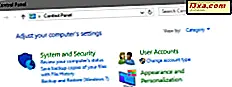
Control Panel là một trong những tính năng được sử dụng nhiều nhất trong Windows 7, và nó vẫn là một công cụ quan trọng trong Windows 8.1 và thậm chí trong Windows 10. Và đó là một lý do rất tốt: nó bao gồm nhiều công cụ hữu ích và các mục cấu hình. Mặc dù theo thời gian, Bảng điều khiển đã nhận được nhiều cải thiện khả năng sử dụng, vẫn còn khá nhiều người yêu thích cách "rất cổ điển" để xem các mục Bảng điều khiển đã được sử dụng trong Windows XP cũ. Nếu bạn là một phần của guild của người dùng truyền thống, dưới đây là tất cả các cách để chuyển đổi giữa các chế độ xem Bảng điều khiển khác nhau có sẵn trong Windows 10, Windows 7 và Windows 8.1:
Bảng điều khiển trong Windows XP so với Windows 7, 8.1 và 10
Trong Windows XP, chế độ xem cổ điển của Bảng Điều khiển hiển thị danh sách các mục cấu hình. Vì không có tính năng Tìm kiếm nào, việc tìm kiếm theo cách của bạn có nghĩa là rất nhiều đoán và nhấp vào xung quanh.

Chế độ xem danh mục trong Windows XP cũng không tốt hơn nhiều. Việc thiếu chức năng Tìm kiếm lại là một vấn đề. Đơn giản là có quá nhiều nhấp chuột liên quan.

Windows 7 và, sau này, Windows 8.1 và Windows 10 đã cung cấp Bảng điều khiển tốt hơn. Trước hết, Chế độ xem danh mục được cải thiện. Đối với mỗi nhóm mục, bạn có thể xem một số mục phụ với các tác vụ phổ biến nhất do người dùng thực hiện.
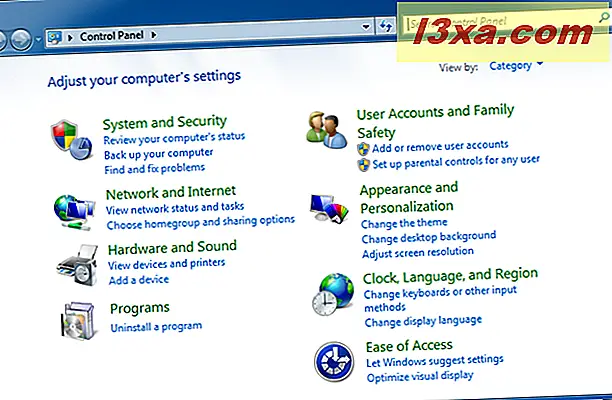
Nhấp / nhấn vào danh mục sẽ mở danh sách các danh mục con và phím tắt cho các tác vụ thường được thực hiện khác.
Windows 8.1 và Windows 10 cung cấp Bảng điều khiển tương tự với Bảng điều khiển trong Windows 7, nhưng với một vài cải tiến nhỏ làm cho trải nghiệm sử dụng nó tốt hơn một chút. Dưới đây, bạn có thể thấy nó trông như thế nào trong Windows 8.1:

Và trong Windows 10:

Nếu bạn chú ý đến thanh công cụ trên cùng, bạn sẽ thấy sự bổ sung của nút Lên, điều này giúp dễ dàng điều hướng Bảng Điều khiển .

Sau đó, trong Windows 7, Windows 8.1 và Windows 10, bạn có hộp Tìm kiếm ở trên cùng bên phải. Bắt đầu nhập vào nó, và Control Panel tự động hiển thị các phím tắt có liên quan.

Tìm kiếm cực kỳ tăng tốc quá trình tìm kiếm theo cách của bạn thông qua tất cả các nhiệm vụ, công cụ và tùy chọn cấu hình.
Cách chuyển sang chế độ xem Windows XP cổ điển trong Bảng điều khiển từ Windows 7, 8.1 và 10
Mặc dù Control Panel có trong Windows 7, Windows 8.1 và Windows 10 tốt hơn nhiều, nhưng nhiều người dùng vẫn được sử dụng để xem danh sách cổ điển từ Windows XP và họ muốn nó trở lại.
May mắn cho họ, tất cả các phiên bản Windows hiện đại đều cung cấp các phương thức nhanh chóng tương tự để xem các mục Control Panel theo cách đó.
Bất kể bạn sử dụng Windows 7, Windows 8.1 hay Windows 10, ở bên phải của Bảng điều khiển, có danh sách thả xuống "Xem theo" với một số giá trị có sẵn để chọn. Nhấp hoặc nhấn vào mũi tên gần đó và chọn cách bạn muốn xem Bảng điều khiển . Danh mục là chế độ xem mặc định trong tất cả các phiên bản Windows hiện đại.

Chọn "Biểu tượng lớn" hoặc "Biểu tượng nhỏ" tương đương với chế độ xem danh sách cổ điển từ Windows XP. "Biểu tượng lớn" sẽ sử dụng các biểu tượng lớn hơn cho tất cả các phần tử trong Bảng điều khiển .

"Các biểu tượng nhỏ" sẽ sử dụng các biểu tượng nhỏ hơn cho tất cả các mục. Khi sử dụng các biểu tượng nhỏ, bạn phải cuộn ít hơn để duyệt qua mọi thứ.

Một phương pháp thay thế để chuyển đổi giữa chế độ xem danh sách cổ điển và chế độ xem danh mục mặc định là mở Bảng điều khiển và nhấn phím ALT trên bàn phím của bạn. Điều này sẽ mở ra một menu ẩn: trong đó, mở "View -> Go To" và chọn "All Control Panel Items".
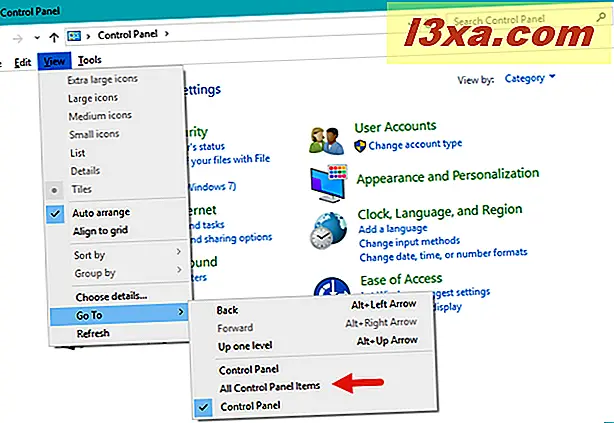
Chế độ xem danh sách Windows XP cổ điển hiện được sử dụng bởi Bảng điều khiển, bất kể bạn sử dụng Windows 7, Windows 8.1 hay Windows 10. Cuối cùng nhưng không kém phần quan trọng, bạn có mũi tên Xuống ở trên cùng, gần nút Quay lại và Chuyển tiếp . Nhấn nó sẽ tiết lộ các vị trí gần đây bạn đã truy cập.

Nếu gần đây bạn đã chuyển đổi giữa các chế độ xem, bạn có thể sử dụng nó để truy cập nhanh Tất cả các mục trong Bảng điều khiển và quay trở lại chế độ xem danh sách cổ điển được sử dụng trong Windows XP.
Phần kết luận
Cá nhân, chúng tôi không còn giống Windows XP nữa. Chúng tôi cho rằng nó cực kỳ ngày, không an toàn và kém thân thiện hơn nhiều so với Windows 7 hoặc Windows 8.1, không nói đến Windows 10. Mặc dù các phiên bản mới hơn của Windows cố gắng thay thế Bảng Điều khiển bằng các ứng dụng hiện đại hơn như Cài đặt PC trong Windows 8.1 hoặc Cài đặt trong Windows 10, một số người dùng vẫn thích Bảng điều khiển tốt hơn và vẫn muốn dính vào những cách thức cũ để làm việc. Hy vọng rằng, họ sẽ tìm thấy hướng dẫn này hữu ích.



